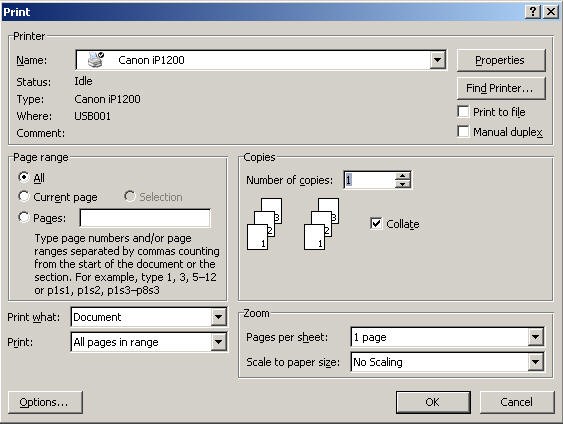Welcome to our store!
Danh mục : Tin học văn phòng
MS Word In tài liệu
MS Word In tài liệu
In tài liệu Word
- Xem tài liệu trước khi in.
Xem trước khi in (hay còn gọi là ![]() Print Preview) là việc rất quan trọng, đặc biệt đối với những bạn mới học Word, chưa có nhiều các kỹ năng về in ấn. Qua màn hình Print Preview, bạn có thể quan sát được cấu trúc trang in, nội dung chi tiết trên trang in. Qua đó sẽ có những điều chỉnh hợp lí, kịp thời đối với tài liệu của mình để khi in ra sẽ thuđược kết quả cao như ý muốn.
Print Preview) là việc rất quan trọng, đặc biệt đối với những bạn mới học Word, chưa có nhiều các kỹ năng về in ấn. Qua màn hình Print Preview, bạn có thể quan sát được cấu trúc trang in, nội dung chi tiết trên trang in. Qua đó sẽ có những điều chỉnh hợp lí, kịp thời đối với tài liệu của mình để khi in ra sẽ thuđược kết quả cao như ý muốn.
Để mở chế độ Print Preview, bạn thao tác:
- Chọn biểu tượng
 Print Preview trên thanh công cụ nhanh của cửa sổ Word 2007.
Print Preview trên thanh công cụ nhanh của cửa sổ Word 2007.
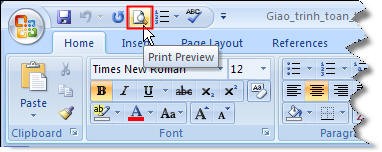
- Màn hình Print Preview hiển thị:

![]()
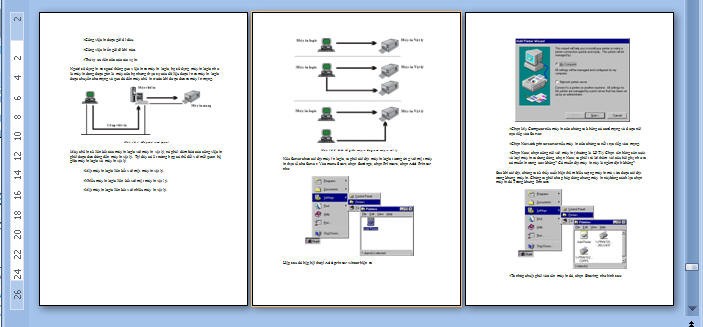
cung cấp cho bạn một thanh công cụ để hiệu chỉnh và cho xem trước cấu trúc các trang in để bạn hiệu chỉnh trước khi in.
 Print: nhấn để in tài liệu Word.
Print: nhấn để in tài liệu Word. Margins: lựa chọn canh lề khổ giấy cho trang in.
Margins: lựa chọn canh lề khổ giấy cho trang in. Orientation: lựa chọn chế độ hiển thị khổ giấy (Portrait: khổ giấy đứng, Landscape: khổ giấy ngang)
Orientation: lựa chọn chế độ hiển thị khổ giấy (Portrait: khổ giấy đứng, Landscape: khổ giấy ngang) Size: lựa chọn kích thước khổ giấy.
Size: lựa chọn kích thước khổ giấy. Zoom: lựa chọn chế độ hiển thị xem tài liệu trong Print Preview.
Zoom: lựa chọn chế độ hiển thị xem tài liệu trong Print Preview. : hiển thị một trang;
: hiển thị một trang;  : hiển thị hai trang;
: hiển thị hai trang;  : hiển thị một trang rộng toàn màn hình Print Preview.
: hiển thị một trang rộng toàn màn hình Print Preview. : xem nội dung trang kế tiếp;
: xem nội dung trang kế tiếp;  : lui lại nội dung trang trước trang đang hiện hành.
: lui lại nội dung trang trước trang đang hiện hành. Close Print Preview: thoát khỏi của sổ Print Preview.
Close Print Preview: thoát khỏi của sổ Print Preview.
- In ấn tài liệu:
- Chọn biểu tượng
 Word 2007 trên góc trái của cửa sổ Word.
Word 2007 trên góc trái của cửa sổ Word. - Một menu lệnh hiển thị, bạn chọn lệnh
 Print hoặc nhấn tổ hợp phím Ctrl + P.
Print hoặc nhấn tổ hợp phím Ctrl + P.
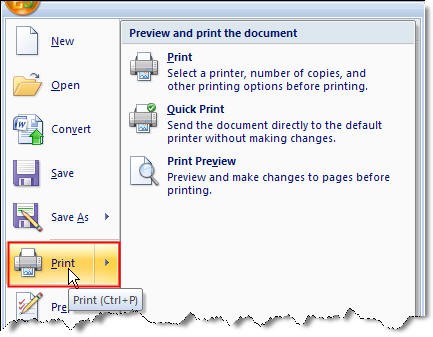
- Hộp thoại Print hiển thị:
|
|
|
- Trong hộp Print chọn một trong các mục sau:
- All page in range: in tất cả các trang đã chọn trong Page Range.
- Odd Pages: chỉ in trang lẻ.
- Even Pages: chỉ in trang chẵn.
- Click OK để bắt đầu thực hiện in.
- Click Cancel để huỷ lệnh in.
Share
Tags